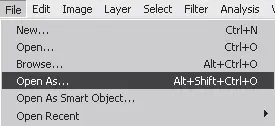
Рис. 2.9.Пункт Open As.(Открыть как) выпадающего меню File(Файл)
При его выборе также появляется окно открытия файла, но вместо пункта Тип файловмы видим пункт Open As(Открыть как). В поле выбора файлов отображаются все файлы, независимо от их формата. Указываем необходимый нам для работы формат в поле Open Asи нужный графический файл в поле выбора файла. Изображение откроется в нужном для нас формате.
Сохраняется изображение аналогично открытию. Необходимо нажать File→ Save(Файл → Сохранить (рис. 2.10)) и указать, где мы будем сохранять файл, под каким именем и в каком формате. Необходимо отметить, что в случае работы с открытым, ранее созданным изображением, применение команды Save(Сохранить) приведет к записи всех произведенных изменений именно в тот же самый файл, который был открыт. Если мы хотим создать отдельный файл, в котором будет храниться отредактированное нами изображение, одновременно не изменяя изображение-оригинал, то нам необходимо в выпадающем меню File(Файл) выбрать пункт Save As…(Сохранить как). Далее следует указать адрес, имя и формат создаваемого файла.
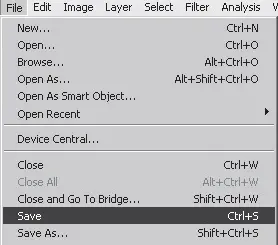
Рис. 2.10.Пункт Save(Сохранить) выпадающего меню File(Файл)
Итак, мы подробно описали процедуры открытия и сохранения файлов, давайте теперь рассмотрим, каким именно образом можем создать изображение.
В выпадающем меню File(Файл) выберите пункт New(Новый) (рис. 2.11).

Рис. 2.11.Пункт New(Новый) в выпадающем меню File(Файл)
У нас появится окно, в котором предлагается настроить параметры будущего изображения (рис. 2.12).
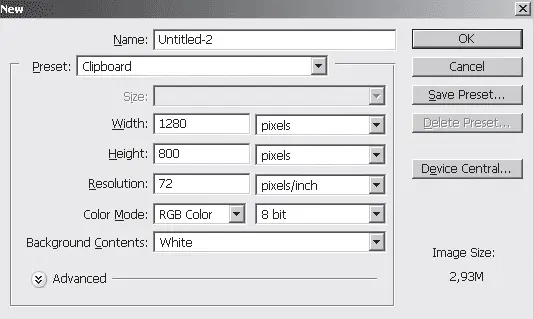
Рис. 2.12.Окно предварительных параметров нового изображения
Параметр Name(Имя) позволяет сразу указать название будущего изображения. Мы можем вписать имя здесь либо при дальнейшем сохранении файла. Параметры Width(Ширина) и Height(Высота) позволяют задать размер будущего изображения. Здесь необходимо следить за единицами измерения, указываемых справа от значений параметров Width(Ширина) и Height(Высота). В большинстве случаев мы выбираем между Pixels(Пиксели) и cm(сантиметры) (рис. 2.13).
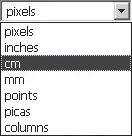
Рис. 2.13.Варианты единиц измерения сторон изображения
Как правило, если мы рисуем для печати и заранее знаем размер будущего оттиска в сантиметрах, то можно выбирать их в качестве единиц измерения. В иных случаях имеет смысл работать с пикселями. Для того чтобы было удобнее ориентироваться в размерах, выраженных пикселями, могу отметить, что в среднем длина видимой части изображения на вашем мониторе – чуть более тысячи пикселей, высота – около восьмисот. Вообще пиксель является наиболее универсальной единицей измерения компьютерной растровой графики. Полезно сразу привыкать именно к ним.
Далее располагается параметр Resolution(Разрешение). В первой части книги мы говорили о таком параметре растровых изображений, как DPI (количество пикселей на квадратный дюйм). Именно здесь он и задается. Давайте немного разберемся в значениях данного параметра. Как правило, изначально он равен 72. Это очень низкое значение. Его достаточно в том случае, если мы рисуем изображение, которое будем просматривать только с монитора на компьютере, и то не увеличивая.
Если мы рисуем для печати, то следует устанавливать значение параметра Resolution(Разрешение) не менее 300. Более высокие задаются при необходимости максимальной четкости печати или если предполагается, что изображение мы будем впоследствии увеличивать в масштабе. Иногда требуются значения параметра Resolution(Разрешение) не менее 600 единиц. Измеряется данный параметр также в пикселях на квадратный дюйм. Есть возможность переключиться в режим пиксель на квадратный сантиметр, но эта система не является стандартной. Увеличение значения данного параметра приводит к существенному увеличению размера файла, содержащего изображение, что нередко бывает важно, особенно при подготовке рисунков, используемых в Интернете.
Читать дальше
Конец ознакомительного отрывка
Купить книгу

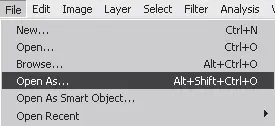
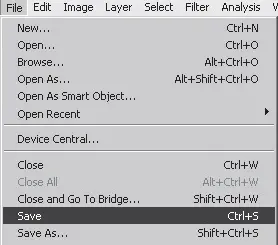

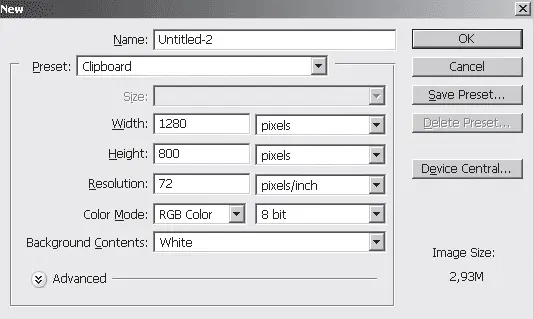
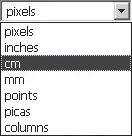






![Сергей Тимофеев - Как Из Да́леча, Дале́ча, Из Чиста́ Поля... [CИ]](/books/428372/sergej-timofeev-kak-iz-da-lecha-dale-cha-iz-chista-thumb.webp)




